电影史诗广告特效PS动作 Epic Photoshop Action(附教程)
如果链接失效请添加客服QQ:985303259
进行反馈!直接说出您的需求
切记带上资源链接及问题
如有其它疑问请点击文章底部的【常见问题】
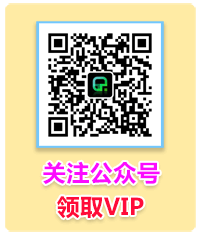
PS图象处理软件的行动–这史诗效果变你的照片变成一个超级史诗组成。大量的烟雾和光创造一个电影的影响。你可以改变颜色的烟雾,背景,粒子,照明你的主题和更多。从一个简单的照片跳转到令人难以置信的组成,在几次点击!
在这里观看详细的视频教程
烧2行动
这一行动已被创建并使用PS图象处理软件CS3,CS4,CS5,CS6优化,CC,只有PS图象处理软件的英文版。需要改变你的版本的语言吗?看这里
如何配置PS图象处理软件的工作行为。
1。确保您使用的是PS图象处理软件的英文版。每一个动作被创建和优化,与PS图象处理软件的英文版的工作,所以请确保你使用的是这个版本。如果不是,别担心,你可以改变你的版本的PS图象处理软件语言为英语(切换回来)使用这种方法
顺便说一下,我的最畅销的双曝光行动最近已经更新,现在可以用英语,德语,法语,意大利语和西班牙语版本的PS图象处理软件。
2。使用RGB模式,8位的颜色。检查这些设置,去图像>模式和检查“RGB颜色”和“8位/通道”。
三.确保选项“添加复制到复制的图层和组”打开。此选项仅适用于CS5和PS图象处理软件版本。在“层”面板上,点击菜单图标,去“面板选项…”,并检查“添加”复制到复制的图层和组“打开”。
4。使用一个高分辨率或照片。如果您使用的是小于分辨率的照片,动作不正常。要解决这个问题,去图像- >图像大小和增加分辨率值。
5。设置画笔的不透明度为100%。设置画笔的不透明度为100%。选择“画笔工具”,并将不透明度滑块移动到100%。
如何结合我的行动?
1。打开你的照片
2。播放第一个动作
三.将结果保存为图像
4。打开先前保存的图像
5。玩第二个动作
Photoshop, 广告



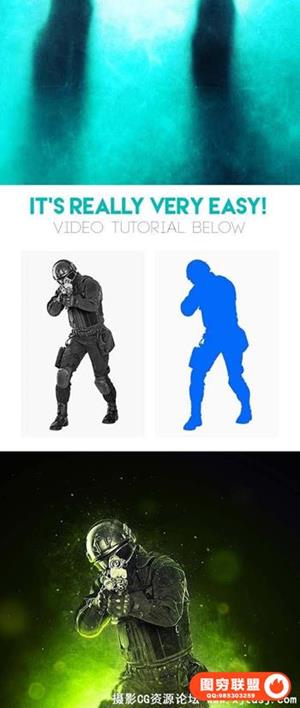


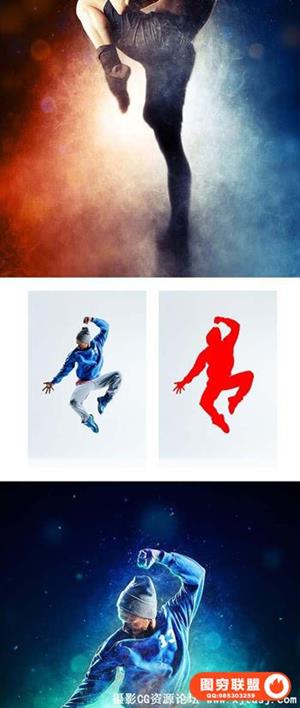

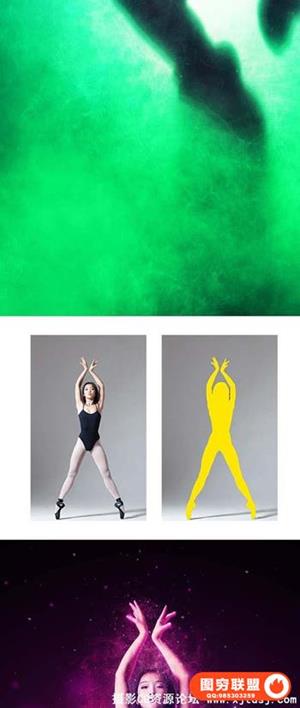

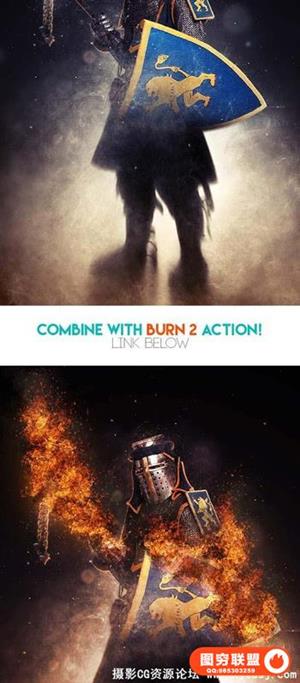
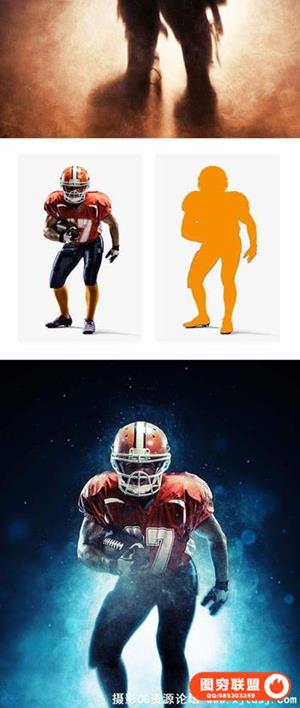


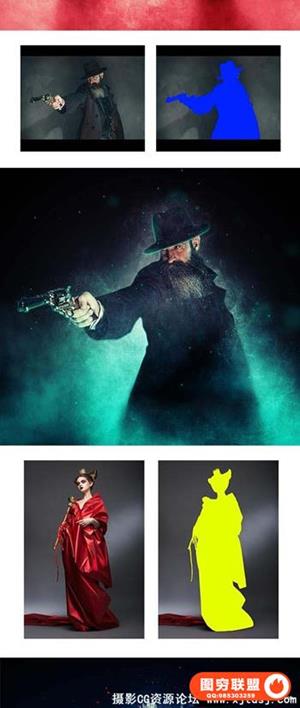

本站资源仅供研究、学习交流之用,若使用商业用途,请购买正版授权,否则产生的一切后果将由下载用户自行承担。
图穷联盟预设 » 电影史诗广告特效PS动作 Epic Photoshop Action(附教程)
